- Es ist ein Kampf, die Suche Powered by Yahoo loszuwerden, weil es sich um ein hartnäckiges PUP handelt.
- Sie können diese unerwünschte Software deinstallieren, indem Sie ein spezielles Tool zum Entfernen von Malware verwenden.
- Es wird auch empfohlen, ein Drittanbieter-Tool zu verwenden, um das Trägerprogramm zu entfernen.
- Das Entfernen aller Spuren aus den Browsern ist auch ein Muss, wenn Sie das PUP beseitigen möchten.
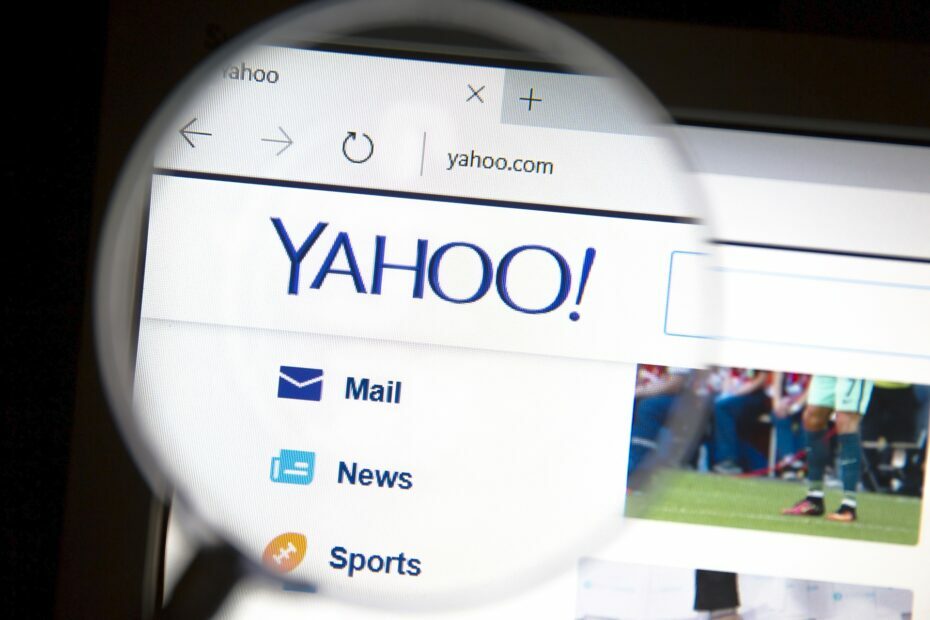
Diese Software repariert häufige Computerfehler, schützt Sie vor Dateiverlust, Malware, Hardwarefehlern und optimiert Ihren PC für maximale Leistung. Beheben Sie PC-Probleme und entfernen Sie Viren jetzt in 3 einfachen Schritten:
- Laden Sie das Restoro PC-Reparatur-Tool herunter das kommt mit patentierten Technologien (Patent verfügbar Hier).
- Klicken Scan starten um Windows-Probleme zu finden, die PC-Probleme verursachen könnten.
- Klicken Repariere alles um Probleme zu beheben, die die Sicherheit und Leistung Ihres Computers beeinträchtigen
- Restoro wurde heruntergeladen von 0 Leser in diesem Monat.
Wenn Sie ein Gelegenheitsnutzer von Anwendungen von Drittanbietern (insbesondere kostenlosen) sind, haben Sie während der Installation wahrscheinlich verschiedene Angebote mit einer Vielzahl unterschiedlicher Anwendungen.
Wenn es um Yahoo! Powered-Programm, die Dinge sind nicht so transparent. Dieses Tool installiert sich im Hintergrund und überholt dann Ihre Browser vollständig.
Und anscheinend ist es ziemlich schwer, es zu entfernen, sobald es in Ihrem installiert ist Windows 10 Betriebssystem.
Wir haben uns entschieden, etwas Licht ins Dunkel zu bringen und Ihnen die empfohlenen Lösungen zur Deinstallation von Search Powered by Yahoo zur Verfügung zu stellen.
Wie kann ich Yahoo! Angetrieben von Windows 10?
1. Was ist Yahoo! Angetrieben und was macht es?
Yahoo! Angetrieben wird das PUP (Potentially Unwanted Program), das im Hintergrund installiert wird, während Sie eine andere Drittanbieteranwendung installieren.
Wir haben bereits über die Adware-Suchleisten geschrieben und Browser-Hijacker und ihre Tendenz, sich in Sichtweite zu verstecken.
Sagen wir, wenn Sie die Standardinstallation (was die meisten Benutzer tun) anstelle der benutzerdefinierten wählen, besteht die Möglichkeit, dass das Yahoo PUP installiert wird, ohne dass Sie es wissen.
Seien Sie also vorsichtig mit Freeware-Anwendungen – sie können Ihren PC mit etwas infizieren, das Sie offensichtlich nicht wollen. Und Sie werden es nicht bemerken, bis es zu spät ist.
Sobald Sie dieses Tool versehentlich auf Ihrem PC installiert haben, wird es Ihr Surferlebnis stören, indem es die Privatadresse und den Standard ändert. Suchmaschine auf einem oder mehreren Browsern und plagen Sie mit Werbung.
Im Vergleich zu einigen anderen ähnlichen bösartigen Tools ist diese Anwendung jedoch ziemlich widerstandsfähig, wenn es um die Deinstallation geht.
Und aufgrund seiner Nicht-Virus-Natur besteht die Möglichkeit, dass Antivirus-Lösungen wird es nicht als Bedrohung erkennen.
Einige Benutzer berichteten, dass es auch nach dem Entfernen aus dem Schalttafel, es war immer noch in ihren jeweiligen Browsern vorhanden. Glücklicherweise gibt es ein paar Möglichkeiten, es endgültig zu entfernen.
2. Verwenden Sie ein Tool zum Entfernen von Malware
- Laden Sie das Antivirenprogramm über den unten stehenden Link herunter.
- Führen Sie das Tool aus und klicken Sie auf Scan.
- Warten Sie, bis das Tool Ihr System scannt, und wählen Sie dann aus, was mit den erkannten Programmen geschehen soll.
- Neu starten dein PC.
Eine Möglichkeit, dies zu tun, besteht darin, einen dedizierten Malware- und Adware-Entferner wie den unten empfohlenen zu verwenden.
Es funktioniert nicht nur wie ein Standard-Antivirus-Tool, das alle unerwünschte Malware von Ihrem PC entfernt und verhindert, dass sie überhaupt dorthin gelangen, kann aber auch mit installierten, aber nicht installierten Programmen umgehen PUPs.

ESET Internet-Sicherheit
Jedes Mal, wenn Sie ein PUP auf Ihrem PC haben, das entfernt werden muss, wird ESET Internet Security es schnell entfernen.
3. Deinstallieren Sie das Trägerprogramm
Das Entfernen dieser Anwendung von Ihrem System erfordert ein dreistufiges Verfahren. Zuerst müssen Sie das Trageprogramm von Ihrem PC deinstallieren.
Eine effiziente Möglichkeit, Programme und alle zugehörigen Unterprogramme von Ihrem PC zu entfernen, ist die Verwendung eines dedizierten deinstallierer.
Da Sie genauso gut nach dem Besten suchen können, empfehlen wir das folgende, ein Software-Tool, das Ihren PC von allen Programmen säubert, die Sie für unnötig halten.
Öffnen Sie einfach die Software, wählen Sie das Programm aus, das entfernt werden muss, und wählen Sie dann aus, dass auch alle übrig gebliebenen Dateien gelöscht werden sollen.
Dadurch wird sichergestellt, dass keine PUPS zurückbleiben, dass Ihr Speicher freigegeben wurde und Sie wie beim ersten Mal eine saubere Neuinstallation durchführen können.
⇒Holen Sie sich das IObit-Deinstallationsprogramm
4. Entfernen Sie die Spuren aus den Browsern
-
Google Chrome
- Klicken Sie auf das 3-Punkt-Menü und öffnen Sie die Einstellungen.
- Erweitern Sie dieErweiterte Einstellungen.
- Scrollen Sie nach unten und klicken Sie auf Einstellungen zurücksetzen.
- Klicken Zurücksetzen.
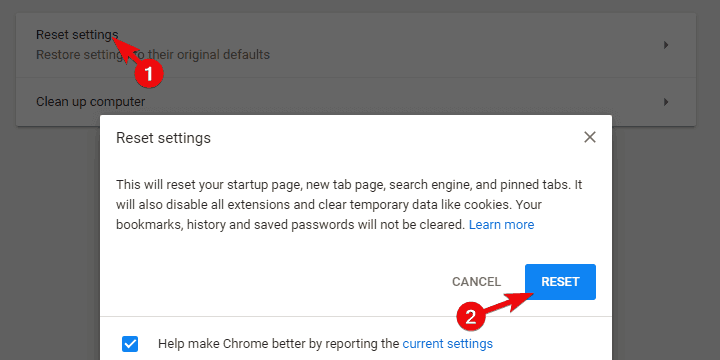
-
Mozilla Firefox
- Öffne das Hamburger-Menü und klicke auf Hilfe.
- WählenInformationen zur Fehlerbehebung.
- Klick auf das Firefox aktualisieren Taste.
- Klicken Aktualisierung.
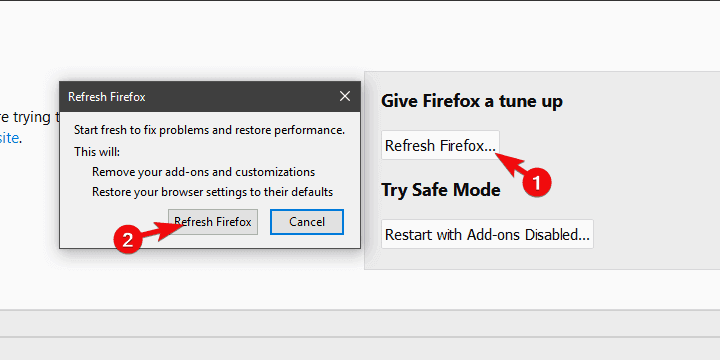
-
Microsoft Edge
- Öffnen Kante.
- Drücken SieStrg + Umschalt + Entf.
- Kreuzen Sie alle Kästchen an und klicken Sie auf klar.
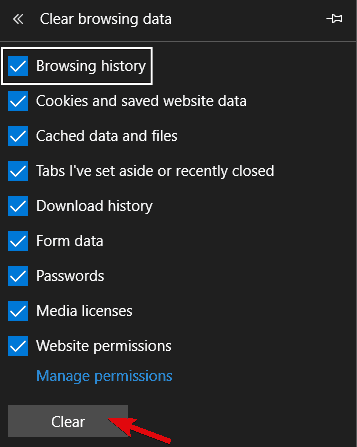
- Neu startenKante.
Das ist es. Nach diesen Schritten werden Sie Search Powered by Yahoo vollständig von Windows 10 entfernen.
Wenn Sie weiterhin Probleme mit dem Yahoo! Powered Deinstallation, überprüfen Sie unsere Liste mit die besten PUP-Entfernungstools. Bei weiteren Fragen oder Anregungen können Sie diese gerne im Kommentarbereich unten hinterlassen.
 Haben Sie immer noch Probleme?Beheben Sie sie mit diesem Tool:
Haben Sie immer noch Probleme?Beheben Sie sie mit diesem Tool:
- Laden Sie dieses PC-Reparatur-Tool herunter auf TrustPilot.com als großartig bewertet (Download beginnt auf dieser Seite).
- Klicken Scan starten um Windows-Probleme zu finden, die PC-Probleme verursachen könnten.
- Klicken Repariere alles um Probleme mit patentierten Technologien zu beheben (Exklusiver Rabatt für unsere Leser).
Restoro wurde heruntergeladen von 0 Leser in diesem Monat.


